任威笔记本电脑性能如何?是否值得购买?
5
2025-03-29
在现代计算生活中,笔记本电脑已经成为我们不可或缺的工具。而随着应用需求的不断增长和技术的发展,对笔记本的性能要求也在日益提高。内存作为电脑的核心硬件之一,升级内存往往能显著提高电脑的运行速度和多任务处理能力。本文将深入指导您如何为笔记本电脑增加额外内存条,包括笔记本电脑内存卡槽插入步骤。
在进行内存升级前,首先需要选购一条与您的笔记本型号相兼容的内存条。如何确定兼容性呢?您需要查阅笔记本的用户手册,或者访问笔记本制造商的官方网站获取支持信息。通常需要关注的是内存的类型(如DDR3、DDR4等)、容量大小、速度以及是单通道还是双通道的配置需求。合适的内存条可以确保您的笔记本性能得到最优化的提升。

在进行任何硬件升级前,为了安全和避免数据损失,必须先关闭电脑并拔掉电源线。如果是使用笔记本电池,则需要取出电池。确保电脑处于断电状态后,再进行下一步操作。
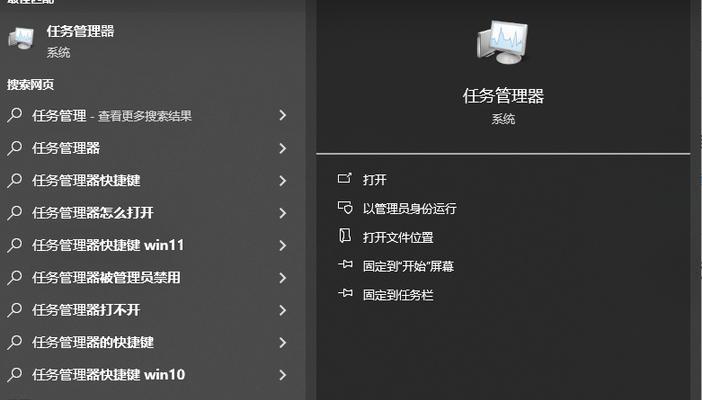
大多数笔记本电脑的内存卡槽位于底部,您可能需要拆下笔记本底部的盖板才能看到内存卡槽。有的笔记本也可能在侧面设有内存卡槽,但这相对少见。使用螺丝刀拆下螺丝,揭开盖板后,找到带有内存卡槽的位置,确认内存条可以无障碍插入。

在插入内存条之前,我们需要释放内存插槽两侧的锁定装置。通常这是一对可以向外推拉的弹性金属片。轻推两侧锁定装置,使其向外张开,便于内存条的插入。同时,检查内存条的金手指部分(即金黄色的接触片)是否干净,如有尘土,用柔软的布料轻轻擦拭。
现在,我们准备好插入内存条。首先确保内存条的金手指完全对准内存插槽,然后以大约30度的角度轻轻向下压内存条的靠近锁具部分,直至其完全到位。听到“咔哒”一声,代表内存条的两侧锁定装置已经扣紧,这表示内存条已经成功固定在卡槽中。
内存条插入后,重新安装笔记本底部的盖板,并用螺丝固定。完成这一步后,您可以重新插入电池并连接电源。接下来,开机并进入系统检查内存是否被正确识别。
问:如何确认内存升级成功并被系统正确识别?
答:开机进入系统后,您可以查看系统信息或使用硬件检测工具来确认新内存条是否被安装并被操作系统正确识别。在Windows系统中,您可以按WIN+R,输入`dxdiag`来查看系统信息。而在Mac系统中,您可以到“关于本机”里查看内存信息。
问:升级内存后如果系统没有识别新内存怎么办?
答:如果系统没有识别新内存,首先检查内存是否正确插入卡槽并锁定。如果操作无误,可能是内存不被当前系统支持或存在兼容性问题。此时建议联系笔记本制造商或专业技术人员协助排查问题。
问:笔记本内存升级后可以提高多少性能?
答:性能提升的幅度取决于原来的内存容量、速度、以及安装的新内存的规格。一般来说,如果从较低容量升级到推荐容量,可以显著提高系统流畅度和多任务处理能力。
通过以上步骤,您已了解如何正确且安全地为笔记本电脑升级内存。正确选择内存条并按照既定步骤操作,可以有效提高笔记本电脑的性能表现。在操作过程中,确保每个细节都得到妥善处理,以保证升级过程的顺利和设备的安全。如果在升级过程中遇到任何问题,可以咨询专业人士。现在,您已经有了自己的经验,不妨尝试为您的笔记本电脑增添一份动力,让它更好地满足您的工作和娱乐需求。
版权声明:本文内容由互联网用户自发贡献,该文观点仅代表作者本人。本站仅提供信息存储空间服务,不拥有所有权,不承担相关法律责任。如发现本站有涉嫌抄袭侵权/违法违规的内容, 请发送邮件至 3561739510@qq.com 举报,一经查实,本站将立刻删除。